在Android手机上,添加联系人头像可以提升手机使用的个性化体验,使通讯录更加生动有趣。以下是一份详细的攻略,帮助您轻松掌握在Android手机上添加联系人头像的方法。
一、准备工作
在开始添加联系人头像之前,请确保您的手机已经安装了最新的操作系统更新,并且手机通讯录功能正常运作。此外,您可能还需要以下准备工作:
一张您想要设置为联系人头像的图片。
确保图片格式为jpg或png,以便于手机系统能够识别。
二、添加联系人头像的步骤
1. 打开通讯录
在手机主屏幕上找到并点击“通讯录”图标。
进入通讯录后,您可能会看到所有联系人的列表。
2. 选择联系人
在联系人列表中找到您想要添加头像的联系人。
点击该联系人,进入其个人信息页面。
3. 编辑联系人信息
在联系人个人信息页面中,通常会有一个“编辑”或“设置”按钮。
点击该按钮,进入编辑模式。
4. 添加头像
在编辑界面中,寻找并点击“头像”或“照片”相关的选项。
根据您的手机型号和系统版本,可能出现的选项包括:
从图库中选择:直接从手机相册中选择图片。
拍照:使用手机摄像头拍摄新的照片。
从其他来源:可能包括社交媒体、云服务等。
5. 选择图片
选择您想要设置为头像的图片。
如果是从图库中选择,您可能需要浏览相册并选择一张图片。
6. 裁剪和调整
选择图片后,根据需要裁剪图片以适合联系人头像的大小。
您还可以调整图片的位置和大小,直到满意为止。
7. 保存头像
完成裁剪和调整后,点击“保存”或“完成”按钮。
系统会自动将所选图片设置为联系人的头像。
三、注意事项
确保所选图片格式为jpg或png。
头像图片的大小和分辨率可能会影响显示效果。
如果您从外部设备导入图片,请确保图片已正确导入到手机相册。
通过以上步骤,您可以在Android手机上轻松添加联系人头像。这不仅能让您的手机更加个性化,还能在接听电话时快速识别联系人。